Willkommen zu unserem heutigen Beitrag über Opus Pro, einem Tool, das speziell dafür entwickelt wurde, lange Videos mit nur einem Klick in kurze, ansprechende Clips umzuwandeln. In einer Welt, in der kurzformatige Inhalte auf Plattformen wie YouTube Shorts, TikTok und Instagram Reels immer beliebter werden, bietet Opus Pro eine effiziente Lösung für Content-Ersteller, die ihre langen Videos in viraltaugliche Kurzclips verwandeln möchten.
In diesem Beitrag werden wir das Tool ausführlich vorstellen, seine Hauptfunktionen erkunden, und wie es die Erstellung von kurzformatigen Videos vereinfacht. Wir werden auch die praktische Anwendung des Tools demonstrieren, indem wir Schritt für Schritt durch den Prozess der Clip-Erstellung gehen. Zudem geben wir einen Überblick über die Preisgestaltung und diskutieren sowohl die Vorteile als auch die möglichen Nachteile des Tools. Unser Ziel ist es, Ihnen eine detaillierte und informative Perspektive zu bieten, damit du entscheiden kannst, ob Opus Pro das richtige Werkzeug für deine Content-Erstellung ist.
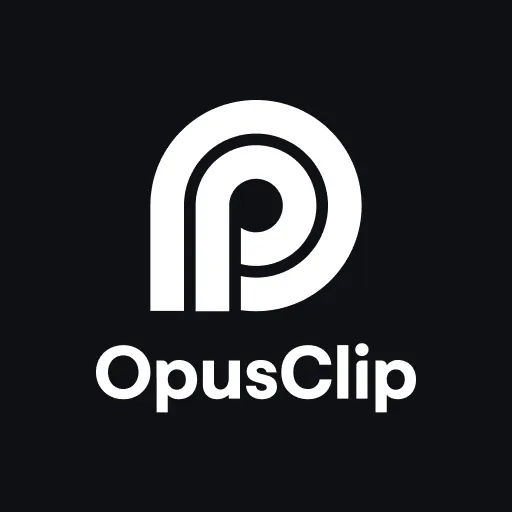
Contents
Überblick über Opus Pro
Opus Pro ist ein fortschrittliches KI-Video-Tool, das lange Videos effizient in kurze Clips umwandelt. Es richtet sich insbesondere an Content-Ersteller, die umfangreiche Videoinhalte wie Video-Podcasts, Tutorials, Kommentar-Videos und Motivationsreden in kürzere, für soziale Medien geeignete Formate umgestalten möchten.
Hauptfunktionen von Opus Pro
- KI-gestützte Videoanalyse: Opus Pro verwendet künstliche Intelligenz, um die interessantesten und relevantesten Momente aus langen Videos zu identifizieren und diese in kurze Clips zu extrahieren. Diese Technologie ermöglicht es, automatisch die Teile eines Videos hervorzuheben, die das höchste Viralitätspotenzial haben.
- Automatische Viralitätsscores: Jeder generierte Clip wird mit einem Viralitätsscore versehen, der angibt, wie wahrscheinlich es ist, dass der Clip hohe Zuschauerzahlen erreicht. Dies hilft Benutzern, die effektivsten Clips für ihre Marketingstrategien auszuwählen.
- Gesichtserkennung: Diese Funktion sorgt dafür, dass der Sprecher immer im Mittelpunkt des Bildschirms bleibt, was besonders nützlich ist, wenn der Inhalt hauptsächlich aus Monologen oder Dialogen besteht.
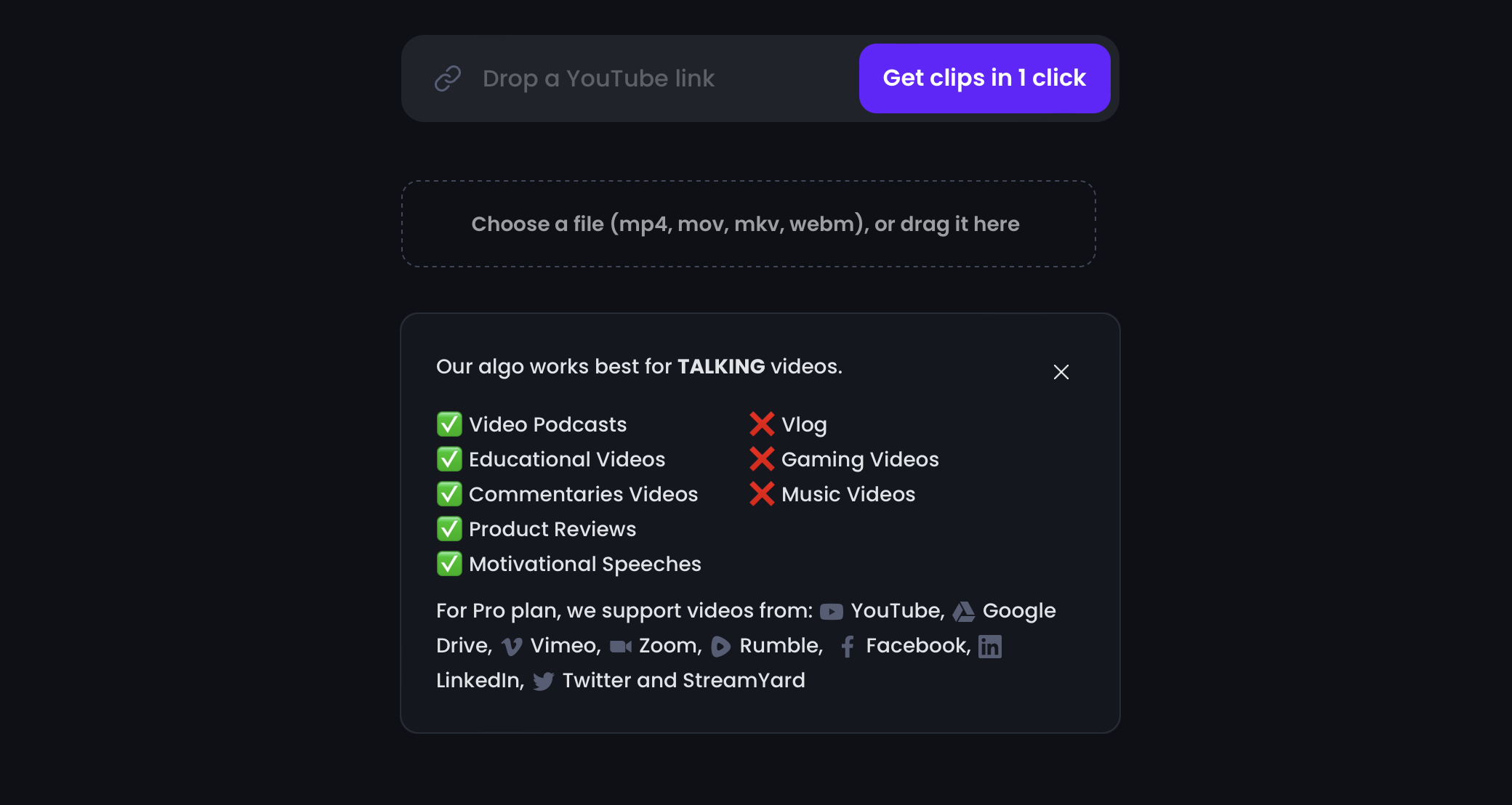
Anpassungsfähigkeit
Opus Pro passt sich verschiedenen Anforderungen und Plattformen an:
- Unterstützung verschiedener Formate: Das Tool unterstützt das 9:16-Format für Plattformen wie YouTube Shorts, TikTok und Instagram Reels und passt Videos automatisch an diese Formate an.
- Maßgeschneiderte Markenkits: Benutzer können ihre Videos mit spezifischen Branding-Elementen wie Logos und benutzerdefinierten Farbschemata versehen, um eine konsistente Markenidentität zu wahren.
- Emoji-Generierung und Keyword-Hervorhebung: Diese Funktionen erhöhen die Interaktivität und das Engagement der Zuschauer, indem sie wichtige Wörter hervorheben oder Emojis hinzufügen, die zur Stimmung oder zum Thema des Clips passen.
Benutzerfreundlichkeit
Opus Pro ist für seine einfache Bedienbarkeit bekannt:
- Einfache Benutzeroberfläche: Das Dashboard von Opus ist übersichtlich und benutzerfreundlich gestaltet, sodass auch Benutzer ohne umfangreiche technische Kenntnisse effektiv arbeiten können.
- Schneller Bearbeitungsprozess: Benutzer können innerhalb weniger Minuten nach dem Hochladen eines Videos mit der Erstellung von Clips beginnen, was Opus Pro besonders effizient macht.
Praktische Anwendung von Opus Pro
Um Opus Pro effektiv zu nutzen, musst du nur ein paar einfache Schritte befolgen. Diese Anleitung hilft dir dabei, das Tool schnell und effizient für die Erstellung ansprechender Kurzvideos einzusetzen.
Schritt-für-Schritt-Anleitung zur Nutzung von Opus Pro
- Anmeldung und Einrichtung eines Kontos:
- Besuche die Opus-Website und registriere dich für ein Konto. Du kannst zwischen einem kostenlosen und verschiedenen kostenpflichtigen Plänen wählen, je nach deinen Bedürfnissen.
- Sobald du dich angemeldet hast, gelangst du auf das Dashboard, das als zentrale Steuerungseinheit für alle deine Aktivitäten dient.
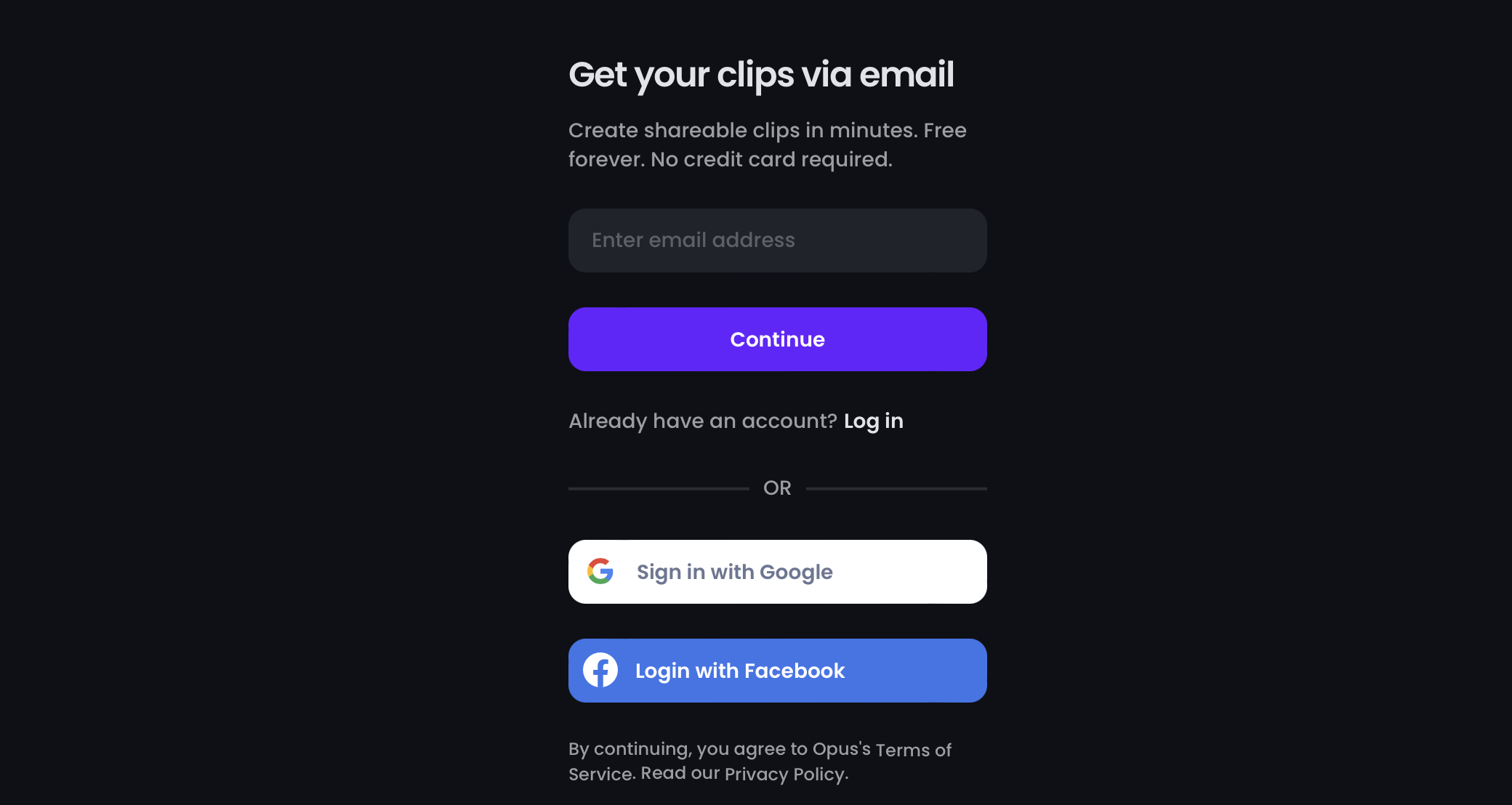
- Hochladen und Bearbeiten eines Videos zur Clip-Erstellung:
- Wähle ein Video aus, das du in kurze Clips umwandeln möchtest. Du kannst Videos direkt von deinem Gerät oder über einen Link hochladen.
- Nach dem Hochladen des Videos öffnet sich ein Bearbeitungsfenster, in dem du verschiedene Einstellungen vornehmen kannst:
- Clip-Länge einstellen: Entscheide, wie lang die einzelnen Clips sein sollen (z.B. unter 30 Sekunden für YouTube Shorts).
- Sprache der Untertitel wählen: Du kannst die Sprache für die automatisch generierten Untertitel auswählen.
- Keywords für die Filterung verwenden: Wenn dein Video spezifische Themen behandelt, kannst du Keywords angeben, die Opus Pro nutzen soll, um relevante Clips zu generieren.
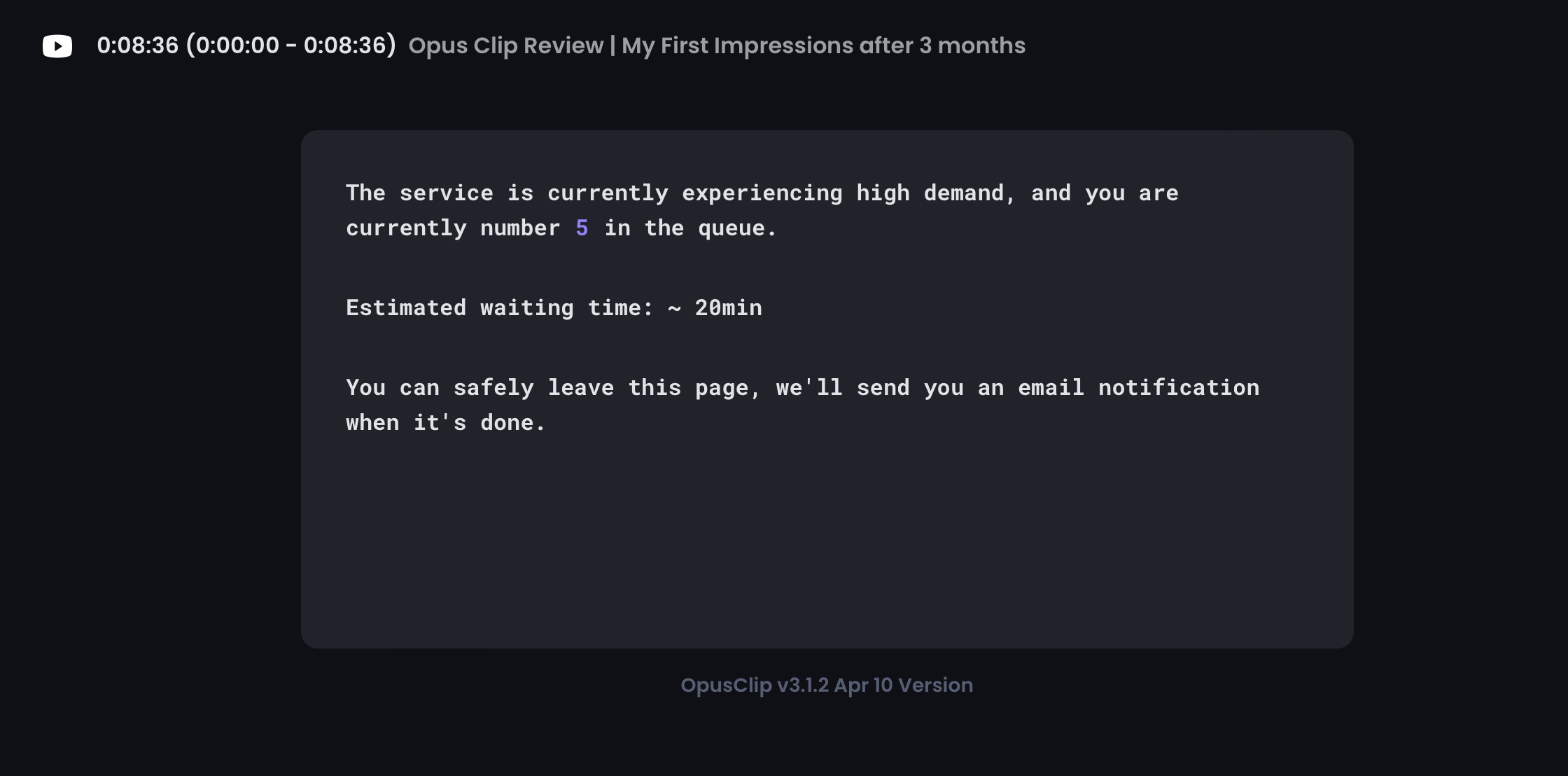
- Anpassungen vornehmen:
- In diesem Schritt kannst du spezifische Anpassungen vornehmen, um deinen Clips ein einzigartiges Aussehen zu geben. Dies beinhaltet das Hinzufügen von Branding-Elementen wie Logos und das Einstellen von Textfarben und -formaten.
- Du kannst auch entscheiden, ob bestimmte Teile des Videos hervorgehoben werden sollen, indem du bestimmte Szenen auswählst oder ausschließt.
- Clips generieren:
- Nachdem alle Einstellungen vorgenommen wurden, klicke auf „Get Clips“ oder eine ähnliche Schaltfläche, um die Erstellung der Clips zu starten.
- Opus Pro verarbeitet das Video und erstellt mehrere Clips basierend auf deinen Vorgaben.
Tipps zur Maximierung der Videoeffizienz
- Konzentriere dich auf qualitativ hochwertige Originalinhalte: Clips, die aus gut produzierten und interessanten Videos erstellt wurden, haben eine höhere Chance, Aufmerksamkeit zu erregen.
- Experimentiere mit verschiedenen Einstellungen: Nutze verschiedene Längen und Stile für deine Clips, um herauszufinden, was bei deinem Publikum am besten ankommt.
- Nutze die Analyse-Tools von Opus Pro: Achte auf die Viralitätsscores und die Feedback-Tools, um deine Inhalte kontinuierlich zu verbessern.
Preisgestaltung
Opus Pro bietet verschiedene Preispläne, die sich nach deinen Bedürfnissen und der gewünschten Nutzung des Tools richten. Hier ist ein Überblick über die verfügbaren Optionen und was sie jeweils beinhalten:
Kostenlose und kostenpflichtige Abonnementpläne
- Kostenloser Plan (Free Forever Plan):
- Dieser Plan ermöglicht es dir, Opus Pro ohne zeitliche Begrenzung kostenlos zu nutzen.
- In der Regel sind die Funktionen begrenzt und umfassen eine bestimmte Anzahl an Upload-Minuten und die Erstellung einer beschränkten Anzahl von Clips pro Monat.
- Ideal, um das Tool auszuprobieren und grundlegende Funktionen zu testen.
- Starter Plan (ca. 9 $ pro Monat):
- Mit diesem Plan erhältst du erweiterte Funktionen und mehr Upload-Minuten im Vergleich zum kostenlosen Plan.
- Geeignet für regelmäßige Nutzer, die das Tool intensiver für die Produktion von Content nutzen möchten.
- Enthält Features wie höhere Anzahl an Upload-Minuten, erweiterte Bearbeitungsoptionen und bessere Support-Optionen.
- Pro Plan (Preis variiert):
- Der Pro Plan ist für professionelle Content-Ersteller gedacht, die Opus Pro intensiv nutzen.
- Bietet die umfangreichsten Funktionen, einschließlich unbegrenzter Uploads, Zugang zu Premium-Funktionen wie Brand Templates und erweiterte Analysen.
- Oft enthält dieser Plan auch Prioritäts-Support und zusätzliche Tools zur Videobearbeitung und -optimierung.
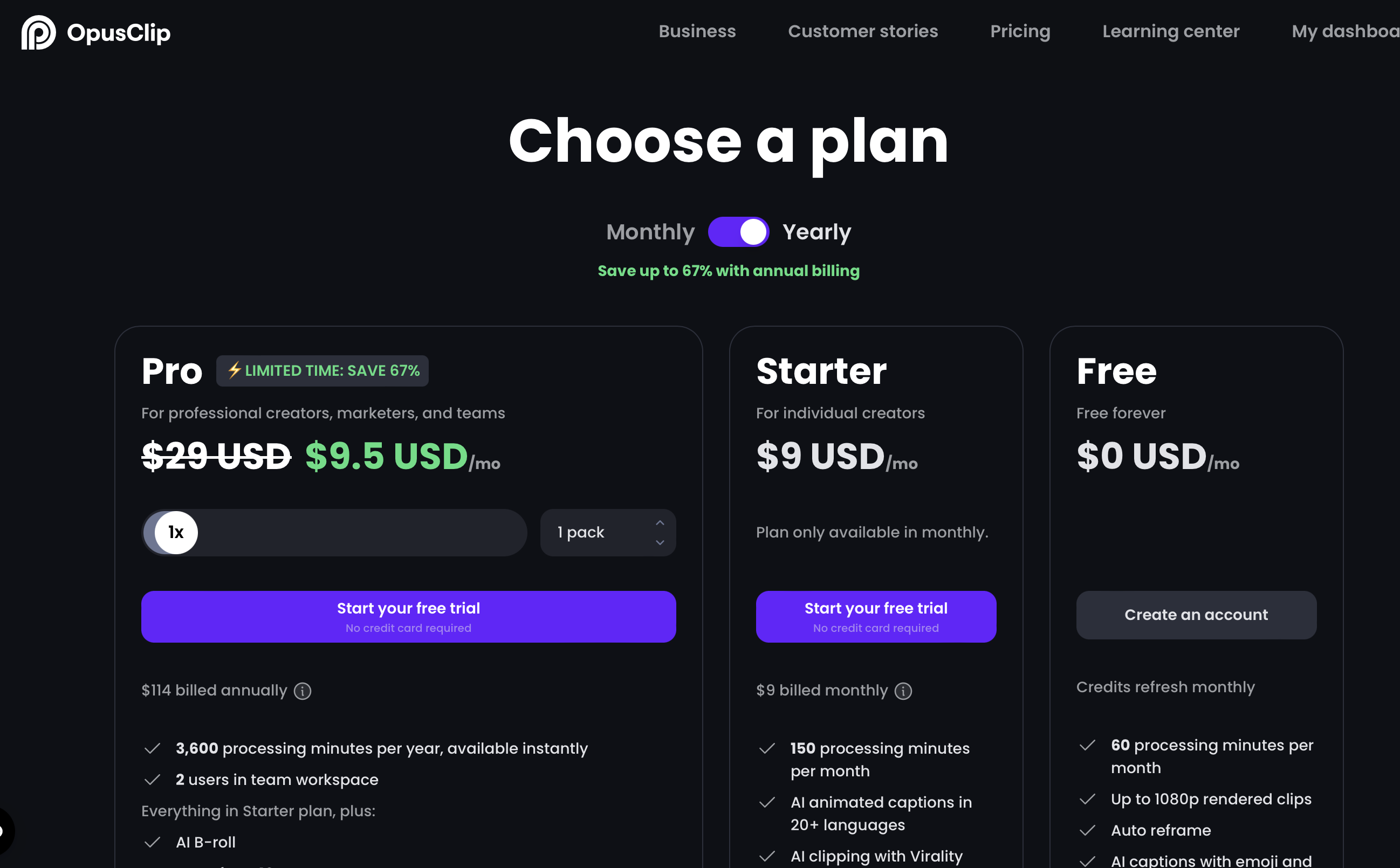
Tipps zur Auswahl des richtigen Plans
- Bestimme deinen Bedarf: Überlege, wie oft du das Tool verwenden wirst und welche Funktionen du benötigst. Wenn du nur gelegentlich Clips erstellen möchtest, könnte der kostenlose Plan ausreichend sein.
- Kosten-Nutzen-Analyse: Vergleiche die Kosten des Abonnements mit den Einnahmen oder dem Wert, den die durch Opus Pro erstellten Clips generieren könnten.
- Nutze Testversionen: Viele Pläne bieten kostenlose Testzeiträume an. Nutze diese, um zu sehen, ob das Tool deinen Anforderungen entspricht, bevor du ein kostenpflichtiges Abonnement abschließt.
Vor- und Nachteile von Opus Pro
Das Verständnis der Vor- und Nachteile von Opus Pro kann dir helfen, eine fundierte Entscheidung über die Investition in das Tool zu treffen:
Vorteile
- Zeitersparnis und Effizienz: Automatisierte Clip-Erstellung spart Zeit bei der Bearbeitung und ermöglicht eine schnelle Content-Produktion.
- Benutzerfreundlichkeit: Eine intuitive Benutzeroberfläche macht es einfach, ohne umfangreiche technische Kenntnisse zu starten.
- Vielseitigkeit: Geeignet für verschiedene Inhaltsformate und Plattformen, was es zu einem vielseitigen Tool für Content-Ersteller macht.
Nachteile
- Funktionsbeschränkungen in kostenlosen Plänen: Die kostenlose Version kann einschränkend sein, wenn du fortgeschrittene Funktionen benötigst.
- Kosten für fortgeschrittene Pläne: Die Kosten können für einige Benutzer, insbesondere für unabhängige Content-Ersteller, relativ hoch sein.
Durch Abwägen dieser Aspekte kannst du besser entscheiden, ob das Tool für deine spezifischen Bedürfnisse und Budget geeignet ist.
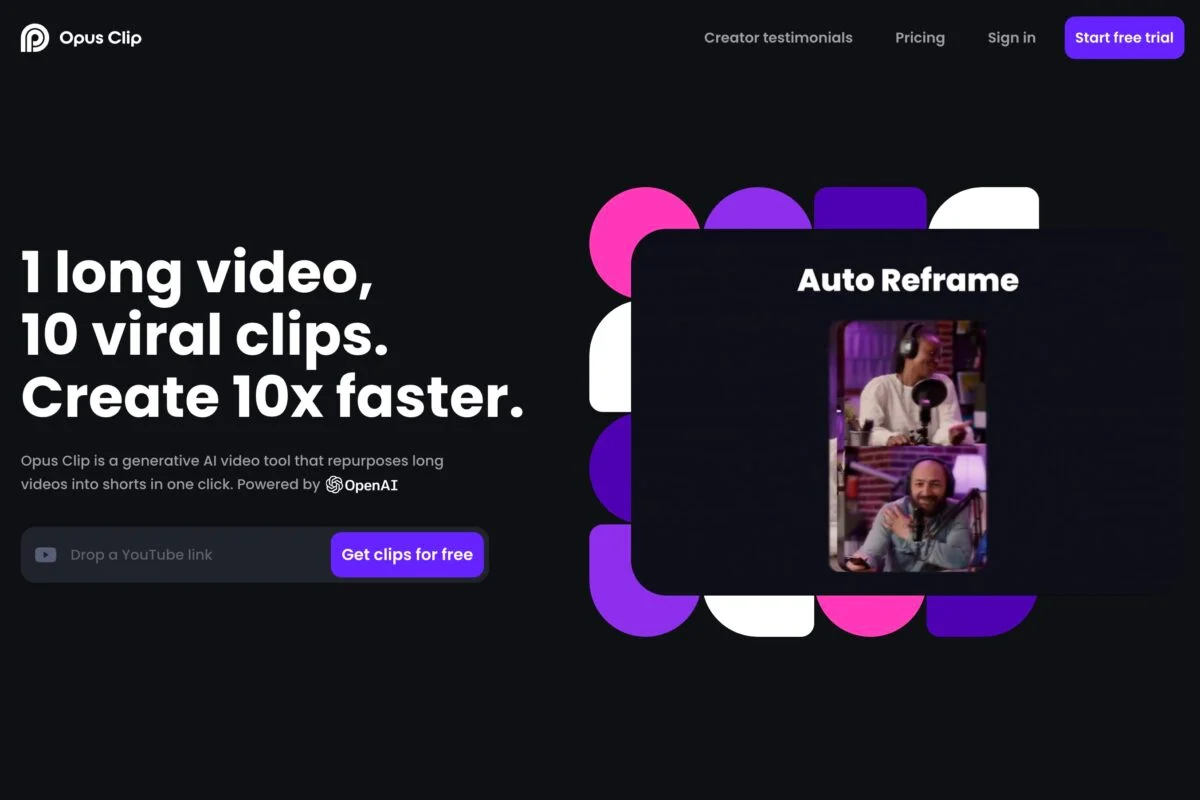
Fazit
Opus Pro ist ein leistungsfähiges Tool zur Erstellung von kurzen Video-Clips aus langen Videoinhalten, das besonders für Content-Ersteller auf Plattformen wie YouTube Shorts, TikTok und Instagram Reels nützlich ist. Durch seine KI-gestützten Funktionen ermöglicht es eine effiziente Produktion von ansprechendem Kurzinhalt, der potenziell eine hohe Reichweite erzielen kann.
Zusammenfassung der wichtigsten Punkte
- Funktionen: Opus Pro bietet fortschrittliche Videoanalyse, automatische Viralitätsscores, Gesichtserkennung und anpassbare Markenkits. Diese Funktionen erleichtern die Produktion von qualitativ hochwertigem Content, der auf das jeweilige Publikum zugeschnitten ist.
- Benutzerfreundlichkeit: Die einfache Bedienung und schnelle Verarbeitung machen es auch für Einsteiger leicht, professionell aussehende Clips zu erstellen.
- Preisgestaltung: Es gibt verschiedene Pläne, die von einem kostenlosen Angebot bis hin zu umfangreicheren Abonnements reichen, die mehr Funktionen und Flexibilität bieten.
Persönliche Bewertung und Empfehlung
Basierend auf der Benutzerfreundlichkeit, den umfangreichen Funktionen und den flexiblen Preisoptionen würde ich Opus Pro besonders Content-Erstellern empfehlen, die regelmäßig Videoinhalte produzieren und diese für kurze Formate optimieren möchten. Die Investition in einen kostenpflichtigen Plan könnte sich lohnen, wenn du planst, das Tool regelmäßig zu nutzen und von den erweiterten Funktionen zu profitieren.
Danke fürs Lesen 😉
Wenn dir dieser Beitrag gefallen hat, wird dich bestimmt auch das Tool ElevenLabs interessieren. Hier geht es zum Beitrag.
Entdecke mehr von AI News Daily
Subscribe to get the latest posts sent to your email.


